Przypnij do menu Start
Przejdź kolejno do pozycji Start > Xbox > Moje gry i wybierz symbol plus.
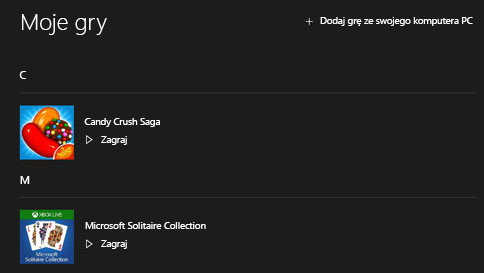
Jeśli gry nie ma na liście, prawdopodobnie nie została przypięta do menu Start. Przejdź kolejno do pozycji Start > Wszystkie aplikacje, kliknij grę prawym przyciskiem myszy i wybierz polecenie Przypnij do menu Start. (Zamiast tego możesz też dodać skrót — zobacz inną kartę).
W aplikacji Xbox wybierz przycisk Odśwież, a następnie wybierz symbol plus. Wybierz grę, a następnie wybierz pozycję Dodaj wybrane gry.
Dodawanie skrótu
Przejdź kolejno do pozycji Start > Xbox > Moje gry, a następnie wybierz pozycję Dodaj grę ze swojego komputera PC. Jeśli gry nie ma na liście i nie chcesz jej dodać do menu Start, dodaj zamiast tego skrót.
Przejdź do menu Start > Eksplorator plików i na pasku adresu wprowadź ścieżkę „%APPDATA%\Microsoft\Windows\Start Menu\Programs”, a następnie naciśnij klawisz Enter.
W folderze Programy kliknij prawym przyciskiem myszy puste miejsce i wybierz polecenie Nowy, a następnie wybierz pozycję Skrót i postępuj zgodnie z instrukcjami wyświetlanymi na ekranie.
Otwórz aplikację Xbox i wybierz przycisk odświeżania, a następnie wybierz symbol plus. Wybierz grę, a następnie wybierz pozycję Dodaj wybrane gry.
Możliwość komentowania została wyłączona.